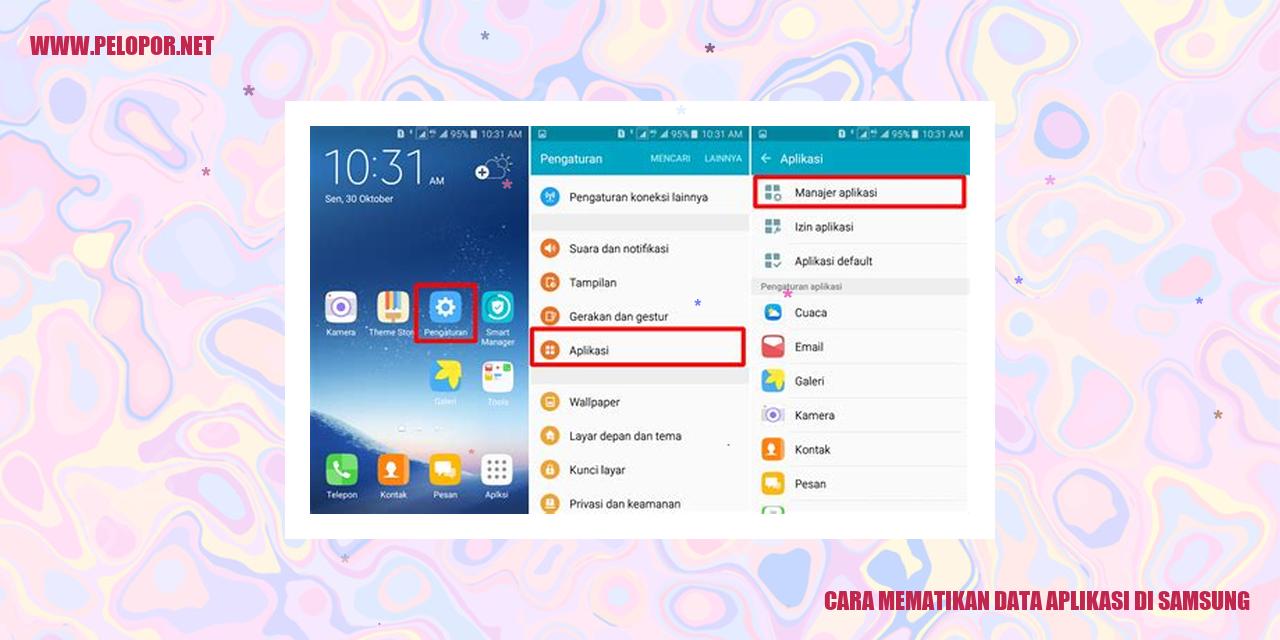Trik Ampuh untuk Memperpanjang Umur Baterai Smartphone Anda

Panduan Membersihkan HP Samsung J2 Prime
Membersihkan HP Samsung J2 Prime dengan Mudah
Perawatan Layar yang Efektif
Melakukan pembersihan layar HP Samsung J2 Prime menjadi sangat penting bagi kejernihan tampilan Anda. Pastikan untuk mematikan HP terlebih dahulu sebelum membersihkan. Gunakan kain lembut dan bersih untuk menghapus debu dan noda dari layar. Jangan menggunakan cairan pembersih yang berpotensi merusak lapisan pelindung. Selalu berhati-hati saat membersihkan untuk mencegah kerusakan.
Mempertahankan Kebersihan Casing
Rahasia menjaga casing HP Samsung J2 Prime tetap bersih dan terawat adalah dengan rutin membersihkannya. Gunakan kain kering dan lembut untuk mengusap permukaan casing guna menghilangkan debu dan kotoran. Ketika terdapat noda sulit dihapus, gunakan cairan pembersih yang direkomendasikan untuk bahan casing HP dengan hati-hati.
Memastikan Kebersihan Port USB
Agar koneksi pada HP Samsung J2 Prime selalu stabil, penting untuk membersihkan port USB secara berkala. Anda dapat menggunakan kuas kecil atau cotton buds yang telah dibasahi dengan alkohol isopropil. Gosok secara perlahan ke dalam port USB untuk menghilangkan debu atau kotoran yang mungkin tersembunyi.
Merawat Lubang Suara yang Bersih
Panduan membersihkan lubang suara pada HP Samsung J2 Prime sangat penting untuk menjaga kualitas suara yang optimal. Gunakan kuas kecil atau cotton buds yang kering untuk membersihkan lubang suara dari debu atau kotoran yang mungkin mengganggu kualitas suara. Penting untuk tidak menggunakan cairan pembersih yang berpotensi merusak perangkat Anda.
Menghilangkan Data yang Tidak Diperlukan
Menghilangkan Data yang Tidak Diperlukan
Menghapus Aplikasi yang Jarang Digunakan
Apabila terdapat banyak aplikasi di smartphone yang jarang Anda gunakan, sebaiknya pertimbangkan untuk menghapusnya. Dengan menghapus aplikasi-aplikasi yang tidak terpakai, Anda dapat menghemat ruang penyimpanan serta meningkatkan kinerja perangkat.
Menghapus File Unduhan
Saat Anda mengunduh file dari internet, file-file tersebut akan tersimpan di folder unduhan. Beberapa file tersebut mungkin sudah tidak terpakai setelah digunakan. Menghapus file-file unduhan yang tidak terpakai dapat membantu mencegah kekacauan serta memperoleh lebih banyak ruang penyimpanan.
Menghapus File Cache
File cache adalah file sementara yang dibuat oleh aplikasi saat digunakan. File-file cache ini umumnya berfungsi menyimpan data yang sering digunakan, namun seiring berjalannya waktu, file cache yang tidak terpakai bisa menumpuk dan mempengaruhi kinerja perangkat. Membersihkan file cache secara teratur dapat meningkatkan kinerja smartphone Anda.
Menghapus Berkas Duplikat
Kadang-kadang, Anda mungkin tidak menyadari adanya beberapa file duplikat di perangkat Anda. File-file duplikat ini hanya memboroskan ruang penyimpanan tanpa memberikan manfaat apapun. Dengan menggunakan aplikasi pihak ketiga atau fitur bawaan pada smartphone Anda, Anda dapat dengan mudah menemukan serta menghapus file-file duplikat ini untuk menjaga kebersihan serta efisiensi penyimpanan.
Read more:
- Cara Buka HP Samsung Lupa Sandi: Tips Mudah Mengatasi Lupa Password
- Cara Membuat Akun Samsung
- Cara Hilangkan Mode Aman Samsung
Tutorial Mengformat SD Card
Tutorial Mengformat SD Card
Mencadangkan Semua Data
Sebelum kamu mulai melakukan proses pengformatan SD Card, sangatlah penting untuk mengambil salinan cadangan dari semua data yang berada di dalamnya. Kamu dapat mentransfer semua konten dari SD Card ke perangkat lain, seperti komputer atau hard drive eksternal, guna memastikan bahwa tidak ada data penting yang hilang.
Akses Pengaturan Penyimpanan
Untuk mengformat SD Card, langkah pertama yang harus kamu lakukan adalah mengakses pengaturan penyimpanan yang terdapat di perangkatmu. Biasanya, kamu dapat menemukan menu “Pengaturan” pada layar utama perangkatmu. Cari opsi yang membawamu ke pengaturan penyimpanan, yang paling sering terletak di bagian “Penyimpanan” atau “Sistem”.
Pilih SD Card yang Akan Diformat
Jika kamu memiliki lebih dari satu kartu memori yang terpasang di perangkatmu, pastikan kamu memilih SD Card yang ingin diformat. Biasanya, perangkat akan menampilkan daftar semua kartu memori yang terdeteksi, dan kamu dapat mengklik atau mengetuk kartu SD yang ingin kamu format.
Lakukan Format pada SD Card
Setelah memilih SD Card, kamu akan menemukan beberapa opsi lain yang berkaitan dengan penggunaan dan pengelolaan perangkat tersebut. Pencari opsi yang berhubungan dengan format SD Card, seperti “Format” atau “Hapus Semua Data”. Pastikan kamu memahami bahwa setelah memformat SD Card, semua data yang ada di dalamnya akan terhapus secara permanen. Jika kamu yakin ingin melanjutkan, klik atau pilih opsi yang sesuai untuk memulai proses format.
Setelah proses format selesai, SD Cardmu akan bersih dan siap digunakan kembali. Pastikan kamu sudah mencadangkan semua data penting sebelum melakukan format dan berhati-hatilah saat memilih opsi format agar menghindari kehilangan data yang tidak dapat dikembalikan.
Tips Membersihkan Aplikasi yang Tidak Responsif
Menghentikan Aplikasi Bermasalah secara Manual
Salah satu cara yang efektif untuk membersihkan aplikasi yang tak responsif adalah dengan menghentikan aplikasi bermasalah secara manual. Jika Anda menemui aplikasi yang tidak merespons atau berjalan lambat, Anda dapat menonaktifkannya dengan menekan tombol tugas atau persegi di layar. Kemudian, geser aplikasi bermasalah ke atas atau samping untuk menutupnya. Dengan tindakan ini, aplikasi akan terpaksa ditutup sepenuhnya, memberi kesempatan untuk membukanya kembali tanpa gangguan di masa depan.
Membuang Cache Aplikasi
Selain itu, ada langkah lain yang perlu dilakukan untuk membersihkan aplikasi yang tak responsif, yaitu dengan membuang cache aplikasi. Cache adalah penyimpanan sementara yang dibuat oleh aplikasi untuk mempercepat waktu muat saat Anda menggunakannya. Namun, terkadang cache dapat membuat aplikasi lambat atau tidak merespons. Untuk membersihkannya, Anda bisa masuk ke pengaturan aplikasi di ponsel Anda, lalu pilih aplikasi yang bermasalah. Setelah itu, pilih opsi “Hapus Cache”. Dengan melakukan ini, data cache yang tidak berguna akan dihapus, sehingga aplikasi dapat berfungsi lebih lancar.
Mengupdate Aplikasi
Jika aplikasi yang Anda gunakan tidak responsif, ada kemungkinan bahwa versi aplikasi yang Anda pakai sudah usang atau ada masalah pada versi tersebut. Oleh karena itu, adalah penting untuk memastikan bahwa Anda selalu menggunakan versi terbaru dari aplikasi tersebut. Untuk memperbarui, Anda dapat membuka Google Play Store atau App Store, lalu mencari aplikasi yang bermasalah. Jika ada pembaruan yang tersedia, tekan “Perbarui”. Dengan melakukan pembaruan ke versi terbaru, masalah yang ada pada aplikasi dapat diperbaiki dan kinerja aplikasi tetap optimal.
Menghapus dan Menginstal Ulang Aplikasi
Jika seluruh langkah di atas masih belum berhasil dan aplikasi tetap tak responsif, Anda bisa mencoba cara lain yaitu dengan menghapus aplikasi tersebut dan menginstal ulang dari awal. Pertama, pergi ke pengaturan aplikasi di ponsel Anda, temukan aplikasi yang bermasalah, lalu pilih “Hapus”. Selanjutnya, buka Google Play Store atau App Store, temukan aplikasi yang telah dihapus, lalu pilih “Instal”. Dengan melakukan langkah ini, Anda akan memperoleh versi aplikasi yang segar dan lebih kemungkinan berjalan dengan baik.
>Dengan mengikuti tips-tips di atas, Anda dapat membersihkan aplikasi yang tidak responsif dan memastikan ponsel Anda tetap berjalan dengan baik. Penting untuk selalu menghentikan aplikasi bermasalah, membuang cache, memperbarui aplikasi, dan jika perlu, menghapus dan menginstal ulang aplikasi tersebut. Dengan melakukan perawatan yang tepat, Anda dapat mengoptimalkan kinerja aplikasi di ponsel Anda.
Menjaga Agar RAM Optimal
Menjaga Agar RAM Optimal
Melihat Penggunaan RAM
Memonitor penggunaan RAM pada perangkat Android Anda sangat penting untuk memastikan efisiensi penggunaan dan mengidentifikasi aplikasi yang dapat memperlambat kinerja. Anda dapat memeriksa penggunaan RAM di perangkat Android dengan membuka Pengaturan, Mengakses menu “Aplikasi” atau “Manajer Aplikasi”, lalu pilih “RAM” atau “Penggunaan RAM”.
Menghentikan Aplikasi di Latar Belakang
Aplikasi yang berjalan di latar belakang dapat mengonsumsi banyak sumber daya RAM dan menghambat kinerja perangkat. Untuk menghentikan aplikasi tersebut, cukup tekan tombol multitasking (biasanya berbentuk segitiga atau persegi panjang) atau tombol yang sesuai dengan model perangkat Anda. Kemudian, geser aplikasi ke atas atau ke samping untuk menutup aplikasi secara manual.
Memanfaatkan Fitur Penyelamat RAM
Banyak perangkat Android menyediakan fitur penyelamat RAM bawaan yang dapat membersihkan memori yang tidak terpakai secara otomatis. Anda dapat menemukan fitur ini di pengaturan perangkat Anda, biasanya dengan nama seperti “Optimisasi Performa” atau “Pembersihan Memori”. Aktifkan fitur ini secara rutin untuk membersihkan dan mengoptimalkan penggunaan RAM pada perangkat Anda.
Mematikan atau Memulai Ulang HP Sementara
Jika perangkat Anda terasa lambat atau mengalami masalah kinerja, saatnya untuk melakukan restart atau mematikan HP sejenak. Ini akan membersihkan memori dan memberikan kesempatan bagi perangkat untuk memulai kembali dengan kondisi yang lebih baik. Tekan tombol daya pada perangkat Anda, lalu pilih opsi “Restart” atau “Matikan” dan nyalakan kembali setelah beberapa saat.
Konfigurasi Notifikasi Aplikasi di Smartphone Anda
Trik Mudah Mematikan Notifikasi yang Tidak Diperlukan di Smartphone Anda
Langkah 1: Mengakses Pengaturan
Saat ini, hampir setiap aplikasi di smartphone kita memberikan pemberitahuan untuk berbagai hal, mulai dari pesan baru hingga pembaruan aplikasi. Terkadang, notifikasi yang tidak penting membuat kita merasa terganggu. Untuk mengatasi masalah ini, langkah pertama adalah membuka pengaturan di smartphone Anda.
Langkah 2: Menemukan Opsi Aplikasi
Setelah mengakses pengaturan, langkah selanjutnya adalah mencari menu yang berkaitan dengan notifikasi aplikasi. Pada smartphone Android, biasanya terdapat opsi “Aplikasi dan Pemberitahuan” atau “Aplikasi” di menu pengaturan. Pilihlah opsi tersebut untuk melanjutkan.
Langkah 3: Mematikan Notifikasi Aplikasi
Setelah Anda memilih opsi “Aplikasi”, Anda akan melihat daftar semua aplikasi yang terpasang di smartphone Anda. Pilih aplikasi yang ingin Anda atur notifikasinya. Di layar berikutnya, carilah opsi “Notifikasi” atau “Pemberitahuan”. Klik opsi tersebut untuk masuk ke pengaturan notifikasi aplikasi.
Di sini, Anda akan menemukan berbagai opsi yang bisa Anda atur sesuai kebutuhan Anda. Untuk mematikan notifikasi aplikasi, carilah opsi “Izinkan Notifikasi” atau “Tampilkan Notifikasi”. Agar notifikasinya tidak muncul, pindahkan tombol pengaturan ke posisi “Matikan” atau hapus centangnya.
Langkah 4: Mengatur Prioritas Notifikasi
Jika Anda masih ingin menerima notifikasi dari beberapa aplikasi yang penting, ada juga opsi untuk mengatur prioritas notifikasi. Di pengaturan notifikasi aplikasi, Anda mungkin akan menemui opsi seperti “Saring Prioritas” atau “Kategori Notifikasi”. Di sini, Anda dapat memilih kategori notifikasi yang ingin Anda prioritaskan atau tidak ingin Anda terima.
Jika ingin memprioritaskan notifikasi dari aplikasi media sosial seperti WhatsApp atau Facebook, pastikan Anda memilih kategori notifikasi dengan benar. Dengan mengatur prioritas notifikasi, Anda akan hanya menerima notifikasi yang penting dan menghindari gangguan dari notifikasi yang tidak perlu.
Dengan mengikuti langkah-langkah di atas, Anda dapat dengan mudah mematikan notifikasi yang tidak diperlukan di smartphone Anda. Hal ini tidak hanya akan membantu mengurangi gangguan yang tidak penting, tetapi juga meningkatkan produktivitas dan kenyamanan penggunaan smartphone Anda.
Memaksimalkan Kinerja Aplikasi yang Menguras Daya Baterai
Membuat Aplikasi Lebih Efisien dalam Penggunaan Daya Baterai
Mengecek Penggunaan Daya Baterai
Jika baterai smartphone Anda sering habis dengan cepat, langkah pertama yang perlu Anda lakukan adalah memeriksa penggunaan daya baterai oleh aplikasi-aplikasi yang terpasang di perangkat. Buka pengaturan baterai di smartphone Anda dan periksa aplikasi mana yang menggunakan daya baterai dengan cukup tinggi. Dengan mengetahui aplikasi mana yang memakan banyak daya baterai, Anda dapat melakukan langkah-langkah untuk mengatasi masalah tersebut.
Mengoptimalkan Pengaturan Aplikasi
Setelah mengetahui aplikasi-aplikasi yang memakan banyak daya baterai, langkah selanjutnya adalah mengoptimalkan pengaturan setiap aplikasi tersebut. Buka pengaturan aplikasi di smartphone Anda dan cari opsi-opsi yang dapat mengurangi penggunaan daya baterai. Misalnya, Anda dapat mematikan notifikasi atau membatasi pembaruan otomatis pada aplikasi-aplikasi yang terpasang.
Membatasi Sinkronisasi Otomatis
Banyak aplikasi di smartphone mengandalkan sinkronisasi otomatis guna memperbarui data secara real-time. Namun, fitur ini dapat menyebabkan penggunaan daya baterai yang tinggi. Anda dapat membatasi sinkronisasi otomatis pada aplikasi-aplikasi yang jarang digunakan. Pergi ke pengaturan akun atau pengaturan sinkronisasi di perangkat Anda untuk mengatur ulang fitur sinkronisasi otomatis pada setiap aplikasi.
Menggunakan Mode Hemat Baterai
Jika pengaturan aplikasi sudah dioptimalkan namun penggunaan daya baterai masih tinggi, Anda dapat memanfaatkan mode hemat baterai pada smartphone Anda. Mode ini akan membatasi beberapa fitur perangkat Anda untuk menghemat daya baterai. Anda dapat mengaktifkan mode hemat baterai melalui pengaturan baterai di smartphone Anda.
Baterai smartphone yang awet menjadi impian setiap pengguna gadget. Namun, untuk mencapai hal tersebut, perawatan baterai yang tepat sangatlah penting. Menggunakan charger yang tepat, menghindari overcharging, tidak melebihkan pengisian baterai, dan menjaga suhu ekstrem adalah langkah-langkah yang perlu Anda perhatikan.
Menggunakan Charger yang Sesuai
Penting bagi Anda untuk menggunakan charger yang cocok dengan spesifikasi perangkat Anda. Pilihlah charger yang asli atau merek terpercaya yang sesuai dengan baterai gadget Anda. Menggunakan charger yang tidak tepat dapat berisiko merusak baterai dan memperpendek masa pakai perangkat Anda.
Menghindari Overcharging
Overcharging merupakan proses pengisian daya yang berlebihan setelah baterai mencapai 100%. Terus mengisi daya setelah penuh dapat merusak kapasitas baterai dan memperpendek umur perangkat Anda. Cabutlah charger begitu baterai mencapai level 100%.
Mengisi Baterai dengan Bijak
Selain menghindari overcharging, pengisian daya yang berlebihan juga harus dihindari. Kerap mengisi daya saat baterai dalam level sangat rendah atau habis dapat berdampak pada kemampuan baterai dalam menyimpan daya. Usahakan untuk tidak menunggu baterai benar-benar habis sebelum melakukan pengisian ulang agar baterai tetap berfungsi secara optimal.
Menghindari Suhu yang Mengejutkan
Suhu yang ekstrem, entah panas yang terik atau dingin yang membeku, berpotensi merusak baterai perangkat Anda. Hindari meninggalkan smartphone di bawah sinar matahari langsung atau di tempat yang amat dingin, seperti saat Anda menggunakan ponsel di musim dingin. Selain itu, pastikan untuk tidak meninggalkan perangkat di dalam kendaraan yang terpapar sinar matahari secara langsung. Jaga suhu smartphone tetap stabil agar baterai Anda tetap berfungsi optimal dan usia perangkat lebih panjang.
Dengan menerapkan tips-tips di atas, Anda dapat merawat baterai smartphone dengan baik dan memperpanjang masa pakai perangkat. Selalu ingat untuk menggunakan charger yang sesuai, menghindari overcharging dan pengisian baterai yang berlebihan, serta menjaga suhu smartphone di dalam batas yang aman. Semoga informasi ini berguna bagi Anda!
Langkah Melindungi Smartphone dari Virus
Langkah Melindungi HP dari Gangguan Virus
Menghindari Pengunduhan Aplikasi dari Sumber yang Tidak Dikenal
Memperoleh aplikasi dari sumber yang tak terpercaya bisa mengancam keamanan smartphone. Pastikan hanya memasang aplikasi dari toko aplikasi resmi, seperti Google Play Store atau Apple App Store. Cara ini membantu mengurangi risiko aplikasi yang mengandung virus atau program berbahaya lainnya.
Mengupdate Sistem Operasi Smartphone secara Rutin
Mengupdate sistem operasi smartphone dengan rutin memiliki peran penting dalam menjaga keamanan ponsel dari virus. Pembaruan ini sering kali mengandung perbaikan keamanan yang dapat melindungi perangkat dari serangan baru. Pastikan mempertahankan sistem operasi Anda selalu diperbarui ke versi terbaru yang tersedia.
Mengaktifkan Aplikasi Keamanan
Instalasikan aplikasi keamanan yang terpercaya dapat membantu melindungi smartphone dari ancaman virus dan program berbahaya lainnya. Tersedia banyak aplikasi keamanan di toko aplikasi resmi. Prioritaskan aplikasi dengan reputasi baik dan fitur keamanan lengkap. Aktifkan fitur perlindungan dalam aplikasi tersebut dan rutin lakukan pemindaian untuk mendeteksi adanya virus atau program berbahaya.
Menghindari Klik Link yang Tidak Dikenal
Selalu waspada dan jangan mengklik link yang tak dikenal atau mencurigakan melalui email, pesan teks, ataupun media sosial. Link tersebut dapat mengarahkan Anda ke situs web berbahaya yang bisa menginfeksi perangkat dengan virus. Pastikan hanya mengklik link yang aman dan berasal dari sumber terpercaya.
Menghapus Pengaturan Default
Menghapus Pengaturan Default
Membuka Menu Pengaturan
Pertama-tama, untuk menghapus pengaturan default pada ponsel Anda, akses aplikasi “Pengaturan” yang biasanya terdapat di layar utama atau dalam daftar aplikasi.
Memilih Aplikasi
Setelah masuk ke menu pengaturan, geser ke bawah hingga menemukan opsi “Aplikasi” atau “Manajer Aplikasi” dan pilihnya. Ini akan membuka daftar semua aplikasi yang telah terpasang di ponsel Anda.
Menghapus Pengaturan Bawaan
Cari aplikasi yang ingin Anda atur ulang pengaturan defaultnya. Ketika sudah ditemukan, sentuh atau klik aplikasi tersebut untuk membuka lebih lanjut pengaturannya. Di halaman pengaturan aplikasi, akan terdapat pilihan “Hapus Pengaturan Default” atau “Atur Ulang Pengaturan” yang dapat Anda pilih.
Mengatur Ulang Aplikasi
Setelah memilih opsi “Hapus Pengaturan Default” atau “Atur Ulang Pengaturan”, ikuti petunjuk yang muncul di layar untuk mengonfirmasi tindakan Anda. Tindakan ini akan menghapus semua pengaturan default yang terkait dengan aplikasi tersebut, mengembalikannya ke pengaturan awal.
7 Pertanyaan Umum tentang Membersihkan HP Samsung J2 Prime
7 Pertanyaan Umum tentang Membersihkan HP Samsung J2 Prime
Apakah membersihkan HP dapat mempengaruhi kinerja perangkat?
Tentu saja, rutin membersihkan HP Samsung J2 Prime bisa berdampak pada kinerja perangkat. Dengan melakukan pembersihan cache dan menghapus file yang tidak diperlukan, Anda dapat meningkatkan performa perangkat Anda.
Berapa sering sebaiknya membersihkan HP?
Idealnya, Anda sebaiknya membersihkan HP Samsung J2 Prime setidaknya satu atau dua kali dalam sebulan agar tetap berkinerja optimal.
Apakah perlu menghapus semua file cache?
Tidak perlu menghapus semua file cache. Namun, secara rutin membersihkan cache aplikasi yang tidak terpakai atau memakan banyak ruang penyimpanan dapat membantu mengoptimalkan ruang dan kinerja perangkat Anda.
Jika HP terasa lambat setelah dibersihkan, apa yang harus dilakukan?
Jika HP Samsung J2 Prime masih terasa lambat setelah dibersihkan, coba lakukan restart pada perangkat dan pastikan selalu menggunakan versi terbaru dari perangkat lunak dan aplikasi yang Anda gunakan.
Bagaimana caranya menjaga daya baterai HP tetap optimal?
Anda dapat menjaga daya baterai HP Samsung J2 Prime tetap optimal dengan mengatur kecerahan layar secara otomatis, mematikan fitur yang tidak terpakai, menonaktifkan notifikasi yang tidak perlu, dan membatasi penggunaan aplikasi yang boros daya.
Apakah diperlukan antivirus di HP Samsung J2 Prime?
Sangat disarankan untuk memasang antivirus pada HP Samsung J2 Prime Anda guna melindungi perangkat dari virus dan ancaman malware yang dapat mempengaruhi kinerja perangkat dan keamanan data Anda.
Bagaimana cara mengembalikan pengaturan default pada aplikasi?
Jika Anda ingin mengembalikan pengaturan default pada aplikasi di HP Samsung J2 Prime, Anda dapat pergi ke Pengaturan > Aplikasi. Kemudian, pilih aplikasi yang ingin dikembalikan ke pengaturan default dan pilih opsi “Hapus data” atau “Reset pengaturan” yang tersedia.
Cara Membersihkan Hp Samsung J2 Prime
-
Dipublish : 24 Oktober 2023
-
Diupdate :
- Penulis : Farida